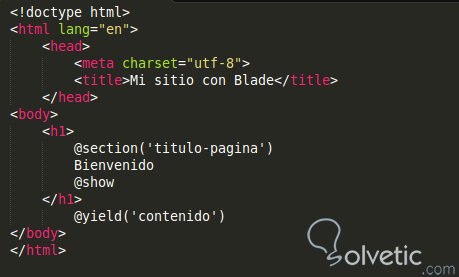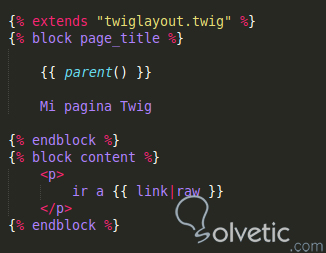Si bien podemos crear vistas de forma muy sencilla, a veces el código se torna muy repetitivo, es por ello que necesitamos de algo adicional que nos permita generar los mismos resultados con menos esfuerzo.
Es aquí donde entra en juego los llamados motores de plantilla, en el caso de Laravel tenemos disponible por defecto el motor Blade, con el cual podemos generar contenido dentro de nuestras vistas utilizando y heredando de otras vistas de forma sencilla y práctica.
Para generar una vista, lo primero que necesitamos es una instalación estandar de Laravel, luego con esto cumplido podemos hacer lo siguiente:
1- Vamos a generar un par de rutas nuevas en el archivo routes.php, la particularidad de estas es que vamos a nombrarlas utilizando la palabra blade en el nombre de los archivos, veamos el código como nos quedaría:
2- El siguiente paso que debemos tomar es crear un directorio separado para guardar nuestro layout, para ello crearemos una carpeta del mismo nombre dentro de la carpeta views.
3- Dentro de views/layout vamos a generar un archivo de nombre index.blade.php y vamos a agregar lo siguiente:
4- Ahora que ya tenemos nuestro archivo layout vamos a utilizarlo, para ello vamos a generar una carpeta en views llamada blade y dentro vamos a crear un archivo llamado home.blade.php, este va a ser el archivo home que referenciamos en routes.php, dentro vamos a utilizar comandos propios de Blade con lo que podremos poner en práctica el uso de este motor de plantillas:
Aquí lo importante es que las secciones que declaremos en nuestro index.blade.php las llamemos acá de la misma forma, con el modificador @parent podemos cambiar el contenido del layout con el contenido propio de esta vista como vemos en la sección titulo-pagina.
Con esto resuelto cuando visitemos la ruta correspondiente, el motor Blade se encargará de colocar todos los contenidos donde van utilizando el layout y así nos ahorramos de hacer más código del necesario.
Con esto finalizamos este tutorial, como vemos el motor de plantillas nos ahorra mucho trabajo, ya que al crear una base general y heredar su estructura, la cantidad de código HTML que podemos generar es mucho menor, permitiéndonos también hacer depuraciones de forma sencilla. Es importante mencionar que Blade no es el único motor que podemos utilizar, hay otras alternativas como TWIG que también nos ofrece funcionalidades similares que nos ayudarán enormemente en el proceso de desarrollo de los proyectos en los que participemos.
Es aquí donde entra en juego los llamados motores de plantilla, en el caso de Laravel tenemos disponible por defecto el motor Blade, con el cual podemos generar contenido dentro de nuestras vistas utilizando y heredando de otras vistas de forma sencilla y práctica.
Creando la vista
Para generar una vista, lo primero que necesitamos es una instalación estandar de Laravel, luego con esto cumplido podemos hacer lo siguiente:
1- Vamos a generar un par de rutas nuevas en el archivo routes.php, la particularidad de estas es que vamos a nombrarlas utilizando la palabra blade en el nombre de los archivos, veamos el código como nos quedaría:
2- El siguiente paso que debemos tomar es crear un directorio separado para guardar nuestro layout, para ello crearemos una carpeta del mismo nombre dentro de la carpeta views.
3- Dentro de views/layout vamos a generar un archivo de nombre index.blade.php y vamos a agregar lo siguiente:
4- Ahora que ya tenemos nuestro archivo layout vamos a utilizarlo, para ello vamos a generar una carpeta en views llamada blade y dentro vamos a crear un archivo llamado home.blade.php, este va a ser el archivo home que referenciamos en routes.php, dentro vamos a utilizar comandos propios de Blade con lo que podremos poner en práctica el uso de este motor de plantillas:
Aquí lo importante es que las secciones que declaremos en nuestro index.blade.php las llamemos acá de la misma forma, con el modificador @parent podemos cambiar el contenido del layout con el contenido propio de esta vista como vemos en la sección titulo-pagina.
Con esto resuelto cuando visitemos la ruta correspondiente, el motor Blade se encargará de colocar todos los contenidos donde van utilizando el layout y así nos ahorramos de hacer más código del necesario.
Importante
Es muy importante utilizar la notación de incorporar el nombre blade dentro de los nombres de las vistas, por ejemplo home.blade.php o segundo.blade.php, ya que esta es la convención que nos dará la posibilidad de utilizar el motor, también es importante notar que si abrimos un @section, debemos tener una línea que cierre ese @section, si no lo tenemos puede que lo generemos de forma incorrecta.
Impresión de código PHP
Si deseamos imprimir código PHP dentro de la vista, solo debemos incluirlo dentro de dobles llaves: {{ echo”Aquí irá nuestro código PHP”; }} de esta forma también podemos incorporar otros elementos dinámicos, extendiendo así la funcionalidad de nuestra aplicación.
Con esto finalizamos este tutorial, como vemos el motor de plantillas nos ahorra mucho trabajo, ya que al crear una base general y heredar su estructura, la cantidad de código HTML que podemos generar es mucho menor, permitiéndonos también hacer depuraciones de forma sencilla. Es importante mencionar que Blade no es el único motor que podemos utilizar, hay otras alternativas como TWIG que también nos ofrece funcionalidades similares que nos ayudarán enormemente en el proceso de desarrollo de los proyectos en los que participemos.